1、一张可读写的DVD刻录光盘;
2、一个支持DVD刻录的光驱;
4、到网上下载一个Nero刻录光驱程序,主要是nero的刻录成功率比较高,一般不会刻成废盘。
二、刻录步骤
1、首先,安装Nero刻录软件,然后在电脑中插入空白的DVD光盘,之后运行Nero刻录光盘程序,本文用Nero Express刻录界面,如下图;

2、然后,单击 映像、项目、复制-->光盘映像或保存的项目,在打开的界面中,点击光盘映像或保存的项目中找到雨林木风Win7 64位旗舰标准版系统的光盘映像(ISO文件)所在位置,然后双击选中它;
3、建议更改一下写入速度,其他的都采用默认就好了:CD 写入速度建议 24x 或者以下,DVD 写入速度建议 8x;
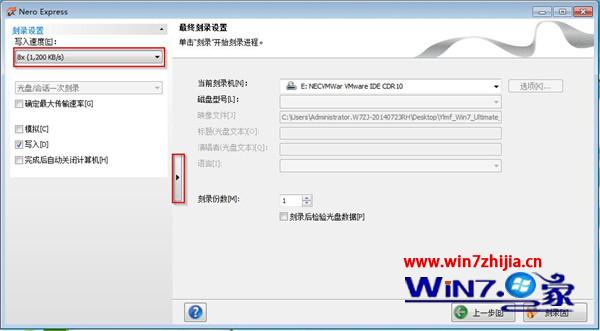
4、之后点击刻录按钮即可进入刻录界面刻录系统光盘,然后勾选一下校验写入数据,刻录完成之后刻录光驱就会自动弹出光盘,这样刻录iso系统光盘就完成了哦。